怎么样解决电脑蓝屏0x0000007e
发布时间:2017-03-28 09:37
相关话题
电脑遇到了蓝屏问题,显示代码0x0000007e,其实电脑蓝屏的问题很常见,我们首先要把电脑重启一遍看看能不能解决。下面是小编为大家整理的关于电脑蓝屏0x0000007e的相关资料,希望对您有所帮助!
电脑蓝屏0x0000007e的解决方法
首先遇到蓝屏,我们先关闭电脑再重启。
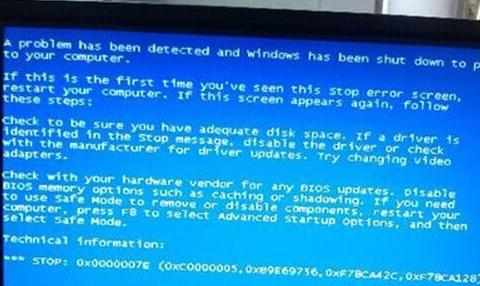
重启后,我们不停的按F8键,直到出现选项。

出现选项后,我们点击进入“安全模式‘。

进入安全模式,在桌面中,我们点击开始菜单找到运行,或者按”WIN+R“键,弹出运行选项窗口。
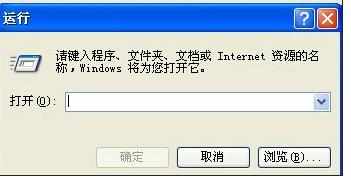
弹出运行窗口,我们输入“regedit”。
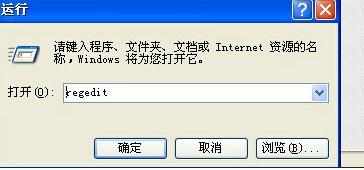
输入“regedit”,点击确定进入到注册表编辑器。
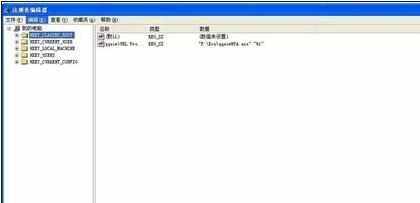
紧接着,我们依次点击打开“《HKEY_LOCAL_MACHINE》--《SYSTEM》-《ControlSet001》--《Services》--Intelppm。找到Intelppm并双击其右侧界面中的“Start"。

双击后,在弹出来的窗口中我们将数值改为”4“,然后按确定,最后重启下电脑就可以了。


怎么样解决电脑蓝屏0x0000007e的评论条评论